Apple TV+: com esborrar un programa de la llista següent

Desfer-se d'un programa que no aparegui a Up Next a Apple TV+ per mantenir en secret els teus programes preferits. Aquí teniu els passos.
Si esteu comprant en línia, és possible que de tant en tant vulgueu comprar coses en una botiga estrangera. Tot i que algunes botigues estrangeres us poden permetre triar la vostra moneda, no totes les botigues ho admeten. Si una botiga web no ofereix la vostra moneda local, pot ser difícil entendre el cost real d'un article, ja que potser no coneixeu la taxa de conversió.
És possible cercar manualment la conversió dels elements que us interessen, però seria un procés lent. Afortunadament, hi ha extensions de Chrome que us convertiran automàticament les monedes.
Chrome Currency Converter, disponible aquí , us permet configurar en quina moneda voleu veure els preus i pot convertir automàticament una àmplia gamma de monedes. Fins i tot té una opció per mostrar també el preu original entre parèntesis després de la taxa convertida, de manera que podeu veure fàcilment que el preu s'ha convertit.
Per instal·lar l'extensió, només cal que feu clic a "Afegeix a Chrome" a la pàgina de la botiga . Un cop instal·lat per configurar les seves opcions, cal que feu clic a la icona de la peça del trencaclosques a la part superior dreta, després feu clic a la icona de tres punts per a Chrome Currency Converter i seleccioneu "Opcions".
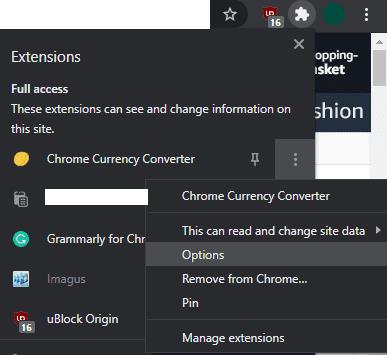
Per configurar les opcions, feu clic a la peça del trencaclosques a la part superior dreta, després feu clic a la icona de tres punts i seleccioneu "Opcions".
A les opcions de l'extensió, podeu establir la moneda, configurar si els preus es converteixen automàticament si els valors convertits es destaquen quan es converteixen si els valors originals es mostren entre parèntesis i molt més.
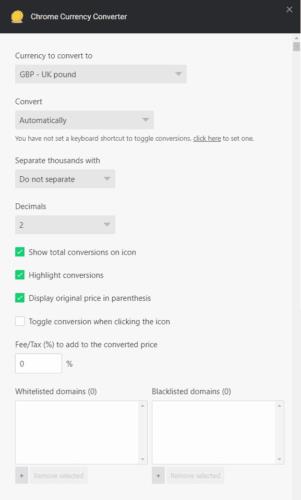
Configureu la configuració de l'extensió segons les vostres preferències.
Un cop hàgiu configurat l'extensió, només funcionarà a qualsevol lloc web. Si no heu activat les conversions manuals, haureu d'activar la conversió manualment. Per fer-ho, torneu a fer clic a la icona de la peça del trencaclosques i, a continuació, feu clic al nom de l'extensió. A la finestra emergent que apareix, feu clic al control lliscant "No convertir monedes a la pàgina" a la posició "Activat" per convertir tots els preus de la pàgina.
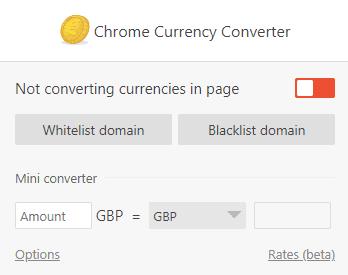
Si no activeu les conversions automàtiques, haureu d'activar-les manualment pàgina per pàgina mitjançant la finestra emergent de l'extensió.
Desfer-se d'un programa que no aparegui a Up Next a Apple TV+ per mantenir en secret els teus programes preferits. Aquí teniu els passos.
Descobreix com de fàcil és canviar la foto de perfil del teu compte de Disney+ a l'ordinador i al dispositiu Android.
Esteu buscant alternatives a Microsoft Teams per a comunicacions sense esforç? Trobeu les millors alternatives a Microsoft Teams per a vosaltres el 2023.
Aquesta publicació us mostra com retallar vídeos amb eines integrades a Microsoft Windows 11.
Si escolteu molt la paraula de moda Clipchamp i pregunteu què és Clipchamp, la vostra cerca acaba aquí. Aquesta és la millor guia per dominar Clipchamp.
Amb l'enregistrador de so gratuït podeu crear enregistraments sense instal·lar un programari de tercers al vostre ordinador amb Windows 11.
Si voleu crear vídeos impressionants i atractius per a qualsevol propòsit, utilitzeu el millor programari d'edició de vídeo gratuït per a Windows 11.
Consulteu els consells que podeu utilitzar per mantenir les vostres tasques organitzades amb Microsoft To-Do. Aquí teniu els consells fàcils de fer, fins i tot si sou un principiant.
Resoldre el S'ha produït un error en obrir aquest document. Accés denegat. missatge d'error quan s'intenta obrir un fitxer PDF des d'un client de correu electrònic.
Esteu buscant un equivalent d'iMovie per a Windows 11/10? Descobriu les alternatives de Windows a iMovie que podeu provar per editar vídeos.







